Advertentie
Het Android-besturingssysteem van Google is beroemd gratis, maar er moet toch een addertje onder het gras zijn? Welnu, de vangst ligt in de vorm van de diepe integratie van Google in Android, die veel verder gaat dan alleen door Google gemaakte apps.
Nu wordt elke Android-telefoon al geleverd met een gewone app Instellingen waarin u de weergave-instellingen kunt regelen, een pincodevergrendeling instellen Verbeter de beveiliging van uw Android-vergrendelingsscherm met deze 5 tipsMisschien lees je dit denken "hah, nee bedankt MakeUseOf, mijn Android is beveiligd met een vergrendelingsschermpatroon - mijn telefoon is onneembaar!" Lees verder , accounts toevoegen, enzovoort. Het is belangrijk en je hebt het waarschijnlijk grondig onderzocht. Maar er is nog een app Instellingen waar u op moet letten: Google Instellingen.
Wat doen Google-instellingen?
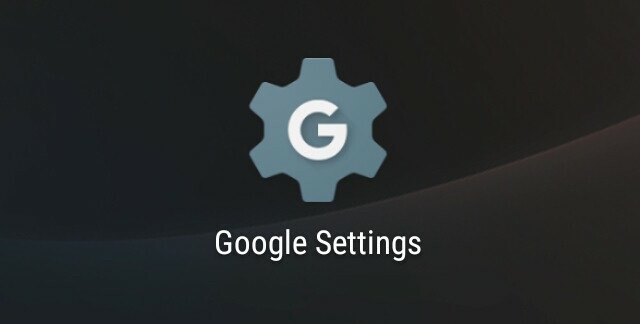
De Google Instellingen-app is te vinden op alle Android-telefoons. Het maakt deel uit van een groep Google-apps of staat op zichzelf, maar het is gemakkelijk te identificeren - zoek naar een tandwielpictogram met 'Google-instellingen' als de naam. Als u Android 6.0 Marshmallow of nieuwer gebruikt, moet dit in uw normale app Instellingen onder 'Google' staan.
Met deze app kun je de hoeveelheid informatie beheren die je Android-telefoon of -tablet deelt met het grotere Google-ecosysteem. Onthouden, Google volgt u de hele tijd Hoeveel weet Google echt van u?Google is geen voorvechter van gebruikersprivacy, maar het zal je misschien verbazen hoeveel ze weten. Lees verder , en dit is hoe je er enige controle over krijgt.
Google Instellingen heeft twee verschillende toepassingen. Ten eerste kunt u bepalen welke informatie u deelt. En ten tweede kunt u bepaalde functies en toepassingen aanpassen, zodat u een betere gebruikerservaring heeft. Laten we erin duiken en kijken wat we krijgen.
Account en services
Google-instellingen is grofweg opgesplitst in twee categorieën, Account en Services. Het accountgedeelte is eigenlijk niet zozeer waar u zich zorgen over hoeft te maken.
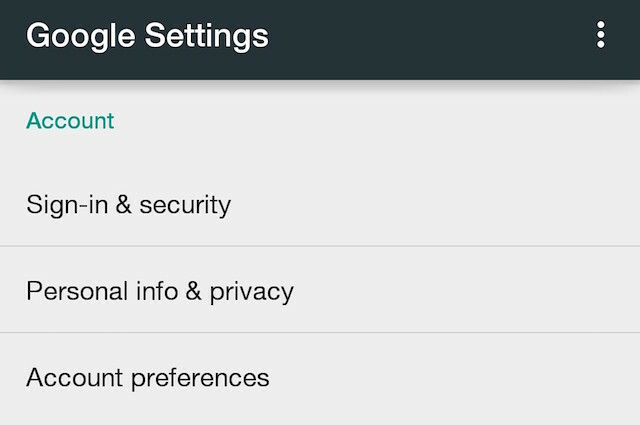
Dit zijn in feite snelkoppelingen om u naar verschillende aspecten van uw Google-account te brengen, zoals inloggen en beveiliging, het beheren van uw accountinstellingen, enzovoort. Tik op een willekeurige en u wordt naar die webpagina geleid voor die instelling.
Zoek in plaats daarvan een computer en ga door de controle van privacy en veiligheid op de Mijn account-pagina van Google Wat weet Google over jou? Ontdek en beheer uw privacy en beveiligingVoor het eerst biedt zoekgigant Google u een manier om de informatie die het over u heeft te controleren, hoe het die gegevens verzamelt en nieuwe tools om uw privacy terug te eisen. Lees verder . Het is een betere stapsgewijze manier om een overzicht van uw account te krijgen en de noodzakelijke beveiligingsprotocollen te implementeren.
Het gedeelte Services is daarentegen van groot belang. Het heeft tal van handige acties die bepalen hoe uw Android-telefoon zich gedraagt met uw cloudgebaseerde Google-account.
Bepaal hoe u advertenties ziet
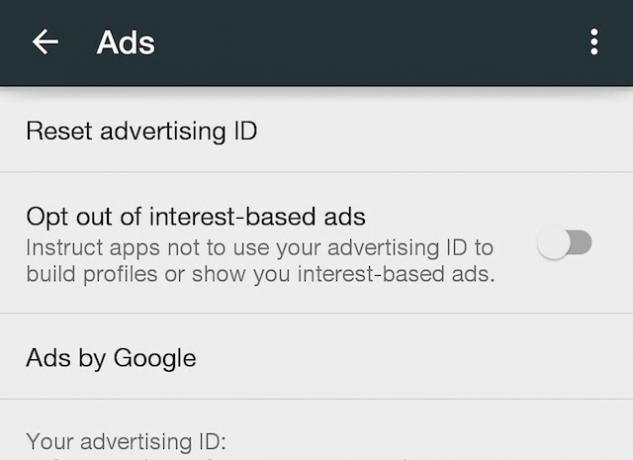
Google heeft uitgebreide controle over hoe advertenties aan u worden getoond. U kunt beslissen of Google u overal en overal naartoe wil laten volgen u advertenties laten zien op basis van uw interesses Hoe u kunt bepalen welke advertenties u op Facebook en Google zietAdvertenties betalen voor internet. Tenzij er een alternatief wordt gevonden, moeten we deze accepteren. Maar terwijl we met hen leven, kunnen we deze online gedragsadvertenties relevanter maken voor ons en onze interesses. Lees verder , of om u in plaats daarvan alleen anonieme advertenties te laten zien.
In Google Instellingen> Services> Advertentieskunt u ervoor kiezen om u af te melden voor op interesses gebaseerde advertenties, zodat apps uw advertentie-ID niet gebruiken om een profiel over u op te bouwen of u op interesses gebaseerde advertenties te tonen. U kunt uw ID zelfs resetten om met een schone lei te beginnen.
Zie welke apps verbinding maken met Google
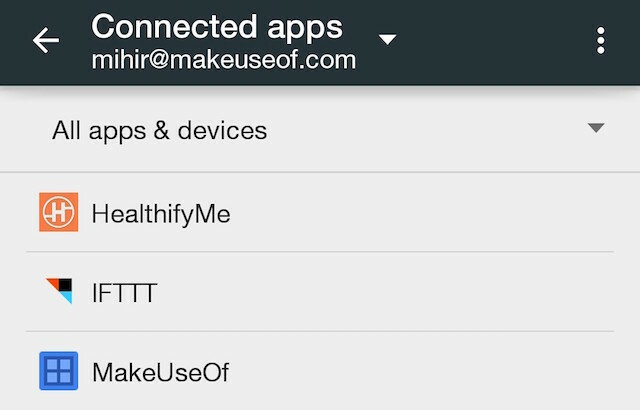
Haar niet de beste manier om met uw Google-account in te loggen bij apps van derden Aanmelden bij Google+: is het slecht of goed voor je?Gebruikers beginnen te accepteren dat Google de aanmelding bij Google+ mogelijk niet ongedaan maakt, ongeacht hoeveel mensen er een hekel aan hebben. Maar is het echt zo erg als je denkt? Lees verder , maar het is zo handig dat we het altijd doen. Over een bepaalde periode verleent u Google-inloggegevens aan veel apps. In Google Instellingen> Services> Verbonden appskunt u zien welke apps dergelijke toegang hebben en deze desgewenst intrekken.
Je kunt er zelfs voor kiezen om een app toegang te laten houden, maar beperk de activiteit die hij deelt op Google+.
Beheer Drive Access op netwerken
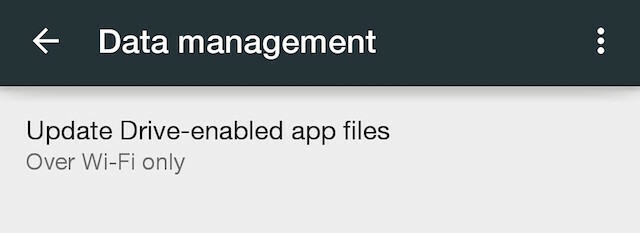
In Google Instellingen> Services> Gegevensbeheerkunt u kiezen hoe app-bestanden die zijn verbonden met Google Drive, gegevens uploaden. Van WhatsApp kan bijvoorbeeld een back-up worden gemaakt via Google Drive. Als u wilt dat dit alleen via Wi-Fi gebeurt en uw mobiele gegevens opslaat, is dit de optie om dit te doen.
Controleer of verwijder Google Fit History
De Google Fit-protocol voor fitnessgerelateerde apps Google Fit Review: maakt deze app je gezonder?Google's inzending voor de rage van smartphone-gezondheid is hier: Google Fit. Laten we eens kijken wat het uniek maakt en hoe het zich verhoudt tot de concurrentie. Lees verder en services wordt gebruikt door verschillende apps en gadgets van derden, zoals FitBit. Als je wilt zien welke van je apparaten het gebruiken, kun je dit hier controleren. Als je een apparaat of app hebt verwijderd, is dit het moment om de verbinding te verbreken, zodat je Fit-gegevens niet worden beïnvloed.
U kunt hier ook uw volledige Google Fit-geschiedenis verwijderen en opnieuw beginnen aan uw gezondheidsreis.
Beheer locatietoegang voor apps
Je telefoon heeft een gps-chip en dat betekent dat apps en services je altijd kunnen blijven volgen. Wil je dat beheersen? Daar gaan we!
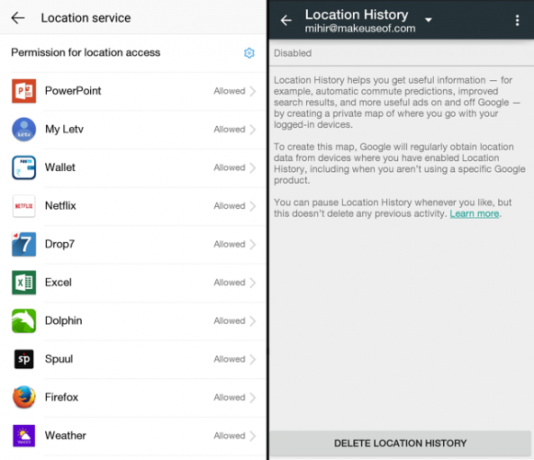
In Google Instellingen> Services> Locatie, ziet u een lijst met apps die onlangs uw locatiegegevens hebben opgevraagd en heeft u ook gedetailleerde controle over hoe die gegevens worden verzameld.
Onder "Locatietoegang" vindt u een lijst met alle apps die toestemming hebben gekregen om toegang te krijgen tot uw locatie. Tik op het tandwiel en u kunt alle toestemming weigeren of individueel weigeren.
Onder "Locatiegeschiedenis" vindt u vind waar u onlangs bent geweest Zie waar je bent geweest met de nieuwe tijdlijnfunctie van Google MapsGoogle kan overal zien waar je ooit bent geweest. Griezelig of geweldig? Lees verder , terwijl Google uw locatiegegevens bijhoudt en er een kaart van maakt. Als dit je bang maakt, is er een handige knop om je geschiedenis te verwijderen en je kunt deze vervolgens uitschakelen.
Beheer Google Play Games-profiel
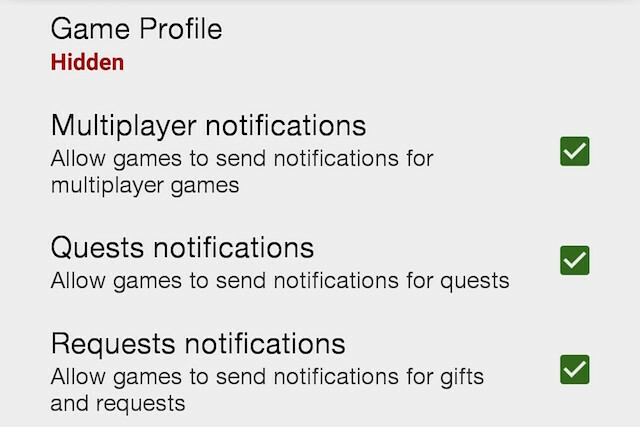
De nieuwe Play Games van Google maakt een profiel voor je op basis van de games die je speelt. Dit profiel kan verborgen blijven of openbaar worden gemaakt Google Instellingen> Services> Games spelen.
Hier kun je er ook voor kiezen om meldingen te ontvangen voor spellen voor meerdere spelers, missies, verzoeken om geschenken, enzovoort. Bij sommige games kunt u deze meldingen ook volledig dempen.
Pas 'Ok Google'-spraakopdrachten aan
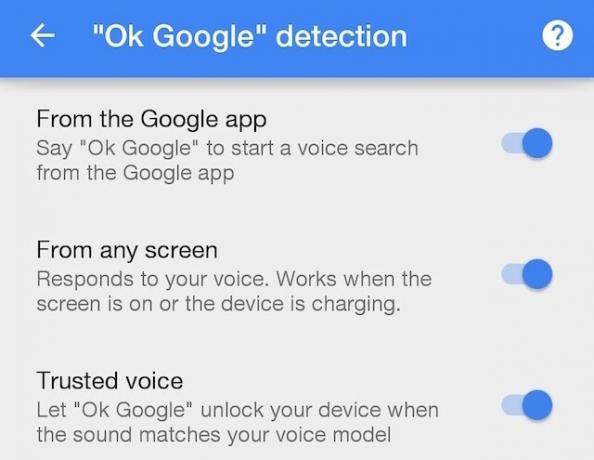
Terwijl Apple Siri heeft, heeft Google "OK Google", een spraakgestuurde robotassistent OK, Google: 20 nuttige dingen die u tegen uw Android-telefoon kunt zeggenGoogle Assistant kan u helpen veel gedaan te krijgen op uw telefoon. Hier zijn een hele reeks eenvoudige maar nuttige OK Google-opdrachten om te proberen. Lees verder . In Google Instellingen> Services> Zoeken en nu> Spraak, kunt u de taal kiezen die wordt gebruikt om uw stem te detecteren - zelfs als het Engels is, kijk of uw land ook wordt vermeld onder 'Engels', omdat accenten op die manier gemakkelijker kunnen worden opgepikt.
Onder "OK Google" -detectie kunt u kiezen of de opdracht alleen kan worden geactiveerd vanuit de Google-app of overal op het scherm. U kunt uw telefoon ook leren uw stem te herkennen, zodat deze alleen met uw stem wordt ontgrendeld.
Andere opties zijn onder meer spreken in een Bluetooth-headset, aanstootgevende woorden blokkeren, bepaalde talen downloaden voor offline herkenning, enzovoort.
Stel bijnamen in voor contacten
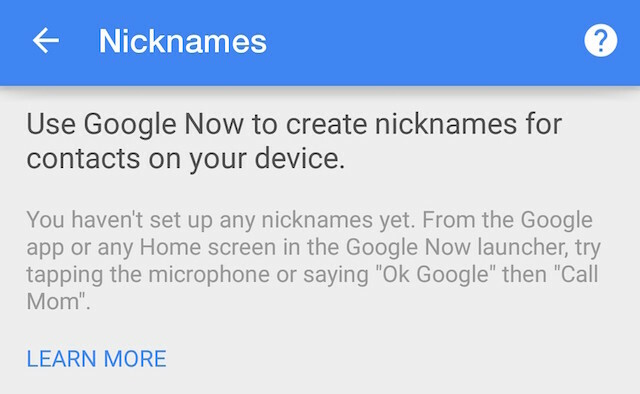
In Google Instellingen> Services> Zoeken en nu> Accounts en privacy> Bijnamenkunt u Google Now gebruiken om bijnamen te maken voor contacten op uw apparaat. Makkelijker om "Call Jackass" te zeggen dan "Call Harry Guinness", toch?
Apparaten in de buurt instellen
De functie Dichtbij van Google, beschikbaar op Google Instellingen> Services> In de buurt, gebruikt de sensoren van je telefoon om verbinding te maken met andere apparaten over korte afstanden.
Op dezelfde manier kunt u apparaten in de buurt instellen die u vertrouwt, zoals een fitnesstracker, zodat Google deze kan gebruiken om vrij gegevens uit te wisselen.
Houd controle over uw privacy
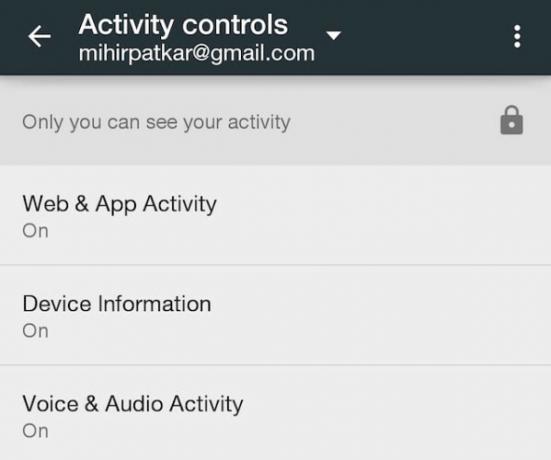
Wil je dat anderen weten waarnaar je hebt gezocht of op YouTube hebt gekeken? Wilt u dat anderen uw Google-locatiegeschiedenis bijhouden? Wil je dat het überhaupt wordt gevolgd? Android-gebruikers: stoppen met het geven van zoveel persoonlijke informatie aan GoogleAndroid-gebruikers geven Google standaard veel informatie. Hier leest u hoe u uit die valkuil kunt komen. Lees verder
Als u uw privacy op prijs stelt, ga dan naar Google Instellingen> Services> Zoeken en nu> Accounts en privacy> Google-activiteitsoptiesen kies welke Google-gerelateerde activiteit wordt bijgehouden op uw telefoon en account, en welke daarvan door anderen kunnen worden gezien. Deze is echt belangrijk!
Activeer en kies Google Now-kaarten
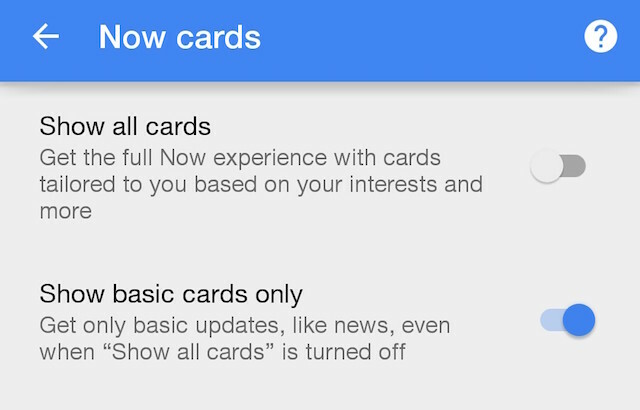
Android heeft een super handige nieuwe functie genaamd Google Now 8 Verbazingwekkende, levensverbeterende toepassingen voor Google Now-herinneringenGoogle Now heeft ingebouwde herinneringen, maar gebruikt u deze volledig? Lees verder , wat een slim algoritme is dat u probeert te voorzien van informatie die u nodig heeft voordat u uw telefoon erom vraagt. Het zal bijvoorbeeld uw vluchtgegevens op een netjes opgemaakte kaart weergeven net voordat u de luchthaven raakt.
In Google Instellingen> Services> Zoeken en nu> Now-kaartenkunt u bepalen welk niveau van kaarten u wilt (alle of basis), de geschiedenis van kaarten die u hebt ontvangen beheren en uw voorkeuren en meldingen beheren. Het biedt gedetailleerde controle over een van de beste nieuwe functies van Android.
Stel het gedrag van de standaardzoekbalk in
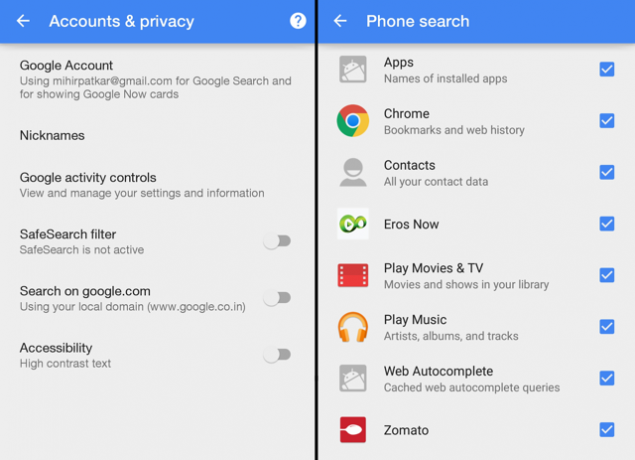
De zoekbalk die u ziet zweven op het startscherm van uw Android? Nou, je moet uitzoeken wat je wilt dat het zoekt. Die zoekbalk kan direct beginnen met zoeken op internet of door uw contacten gaan of zelfs toegang krijgen tot gegevens van sommige apps.
In Google Instellingen> Services> Zoeken en nu> Accounts en privacykunt u ervoor kiezen om het SafeSearch-filter te activeren en Google te vertellen altijd op uw lokale domein te zoeken of niet.
In Google Instellingen> Services> Zoeken en nu> Zoeken op telefoon, kunt u de zoekbalk vertellen welke apps of gegevens het kan minen. Dus als u bijvoorbeeld alleen wilt dat het door uw contacten en uw items voor automatisch aanvullen van het web kijkt, kunt u die twee selecteren en de rest uitschakelen.
Beheer op Google gebaseerde beveiliging
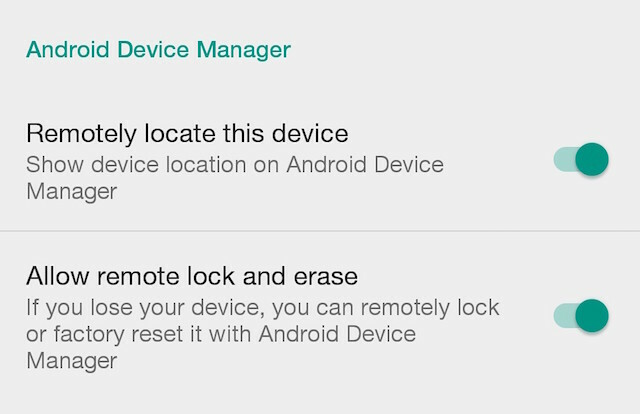
Android maakt gebruik van het Google-ecosysteem om de veiligheid van je telefoon te verbeteren. Ga naar Google Instellingen> Services> Beveiligingen u vindt basisopties om het apparaat te scannen op beveiligingsbedreigingen en om gegevens van onbekende apps naar Google te verzenden.
Je vindt er ook de instellingen voor de onmisbare Android-apparaatbeheerder Vind mijn iPhone voor Android? Maak kennis met Android Device ManagerJaloers op de Find My iPhone-app van de iPhone? Gelukkig voor jou is er een even geweldige app voor Android genaamd de Android Device Manager! Laten we er eens naar kijken. Lees verder Hier kunt u uw apparaat lokaliseren als u het kwijtraakt, en zelfs op afstand alle gegevens vergrendelen en wissen in geval van diefstal.
Wist u van Google-instellingen?
Het aantal mensen dat niet op de hoogte is van Google-instellingen en de vele applicaties is schokkend. Heck, hoewel ik wist dat het bestond, had ik nooit de moeite genomen om het te verkennen en was ik verrast door hoeveel controle het biedt over de Android-ervaring. Wist u van Google-instellingen en past u deze aan voordat u dit artikel leest?
Google-instellingen is een van de apps die elke Android-gebruiker heeft, maar nooit heeft opgemerkt. Er zijn zelfs zoveel van dergelijke apps en functies ingebouwd in Android waar we niet op hebben gelet. Als je een "onopgemerkte" Android-app of -truc hebt, deel deze dan in de reacties hieronder!
Mihir Patkar schrijft over technologie en productiviteit wanneer hij niet aan het kijken is naar herhalingen.

